訪問数(ページ別)

ECサイトのページ種類ごとの訪問数(セッション数)と、注文に対する影響がわかるレポートです。
トップページ、商品グループ、商品詳細、ショッピングカート、ご注文手続き、ご注文完了の訪問数(セッション数)を表示できます。
加えて、コマースクリエイター以外で構築した外部サイト・ページ(静的HTMLやWordPress含む)の測定・集計もできます。
事前に設定が必要ですので、詳しくは外部サイト・ページ(静的HTMLやWordPress含む)の測定・集計のための設定方法をご覧ください。
解説
「訪問数(ページ別)」レポートの仕様
<表示されるデータ指標>
訪問数 / CVR / 注文件数 / 注文金額 / 平均注文金額/ 訪問数の割合
- 各データのカウント方法(集計方法)については、基本的なデータ仕様についてをご覧ください。
- 同一セッション内(30分以内)で同一カテゴリページの複数ページを訪問した場合は、「訪問数1」とカウントします。
<例>
同一セッション内で商品詳細ページを5ページ訪問した場合
商品詳細ページの訪問数 ⇒ 1
- 各ページで測定の対象となるページは以下の通りです。
- 注文(件数・金額)については、そのページを閲覧した訪問者が、注文完了した数を表示しています。
<例>
商品グループページを訪問し、商品詳細ページを経由せずに、カートに入れ、注文完了した場合
商品グループ・カート・注文手続き・注文完了:それぞれの注文(件数・金額)に加算されます。
商品詳細:注文(件数・金額)には加算されません。
- 会員・非会員 / 新規・リピート(訪問)/新規・リピート(購入)に分類してデータを確認できます。
詳細な分類方法については、会員・非会員・新規・リピートのカウントについてをご覧ください。 - 不明な用語がある場合は、「用語と定義」をご覧ください。
| ページ | 説明 |
|---|---|
| トップページ | コマースクリエイターの機能により生成されたトップページが対象です。 CMSなどを用いてトップページを作成している場合は、外部サイト・ページ(静的HTMLやWordPress含む)の測定・集計のための設定方法をご覧ください。 |
| 商品グループ | 「商品グループ」ページ、全てが対象です。 「商品検索一覧」「バンドル商品一覧」「クーポン商品一覧」画面は含みません。 |
| 商品詳細 | 「商品詳細」ページ、全てが対象です。 |
| カート | 「ショッピングカート」が対象です。 定期用のカートを利用されている場合は、「定期用カート」も対象です。 |
| ご注文手続き | 「ご注文手続き」画面が対象です。 |
| ご注文完了 | 「ご注文完了」画面が対象です。 |
| フリーページ | コマースクリエータ―の「フリーページ」の機能を利用して作成されたページが対象です。 各フリーページを個別に測定はできません。 |
| その他ページ | 上記以外のページが対象です。URLとしては、「/p/xxxxx」といったページです。 |
| 外部サイト01~05 | コマースクリエイター以外で構築した外部サイト・ページ(静的HTMLやWordPress含む)を測定できます。 事前に設定が必要ですので、詳しくは外部サイト・ページ(静的HTMLやWordPress含む)の測定・集計のための設定方法をご覧ください。 「外部サイト01~05」それぞれに対応した、別々の測定タグを準備しています。 「外部サイト01~05」にはreports>設定>サイトレポート設定にて任意の名称を設定できます。 |
[レポート設定]について
[レポート設定]を押下すると、設定用のモーダルが開きます。
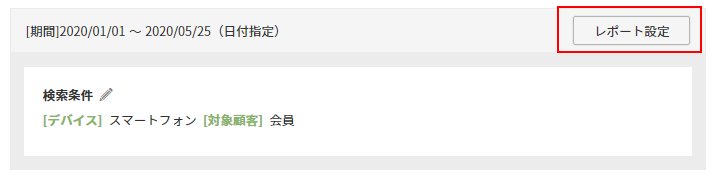
「グラフの表示項目」、「表示するグラフの種類」、「レポートの表示期間」などを指定できます。
期間比較や他のデータとの相関関係をみる、「グラフの比較表示」設定などもあります。

[レポート設定]の使い方・項目の説明については以下をご覧ください。
- [レポート設定]の使い方と設定項目について
- [レポート設定]内の項目について
選択可能な選択肢については、 [レポート設定]項目一覧をご覧ください。
[検索条件]について
[検索条件]横のを押下すると、設定用のモーダルが開きます。
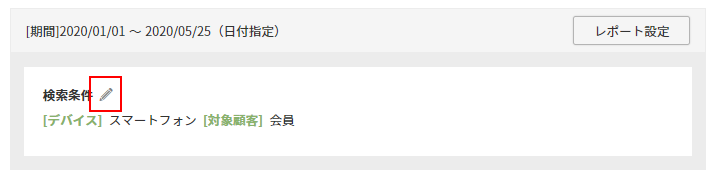
グラフや表に表示するデータをセグメントできます。

ECサイト訪問時の「デバイス」や「対象顧客」で絞り込みを行えます。
- デバイス
「スマートフォン」と「PC・タブレットなど」でセグメントできます。 - 対象顧客
詳細な分類方法については、[対象顧客]会員・非会員・新規・リピートのカウントについてをご覧ください。
選択可能な選択肢については、レポート別[検索条件]の設定可能な項目一覧をご覧ください。
レポートの保存と削除について

[レポート共通]設定・操作メニューについてーレポートの保存と削除をご覧ください。
その他「レポートの共通設定項目」について
[レポート共通]設定・操作メニューについてをご覧ください。
コマースクリエイター機能以外で構築した、ECサイトと同一ドメイン内の外部サイト・ページ(静的HTMLやWordPress含む)の測定・集計のための設定方法
コマースクリエイター機能以外で構築した、外部サイト・ページ(静的HTMLやWordPress含む)の測定・集計するための事前に必要な設定を解説します。
外部ドメインには設定できません。(計測できません。)ECサイトと同一ドメインの場合に限ります。
| 挿入場所(推奨) | 測定したいページの</body>タグの直前に「挿入用測定タグ」を記載ください。 |
|---|---|
| 挿入用測定タグ | <!-- FSレポート用計測タグ: ここから -->
"fs_page_kind":"×××××××"の「×××××××」部分にパラメータを記載します。
|
| top | トップページのグラフ/表にデータが表示されます。 コマースクリエイター機能以外でECサイトのトップページを作成している場合などにご利用ください。 |
|
|---|---|---|
| outside01 | 外部サイト01のグラフ/表にデータが表示されます。 | レポート上での表示名称の設定はreports>設定>サイトレポート設定にて設定 |
| outside02 | 外部サイト02のグラフ/表にデータが表示されます。 | |
| outside03 | 外部サイト03のグラフ/表にデータが表示されます。 | |
| outside04 | 外部サイト04のグラフ/表にデータが表示されます。 | |
| outside05 | 外部サイト05のグラフ/表にデータが表示されます。 | |
「訪問数(ページ別)」レポートの活用例
カート離脱や、注文手続き途中で放棄されていないか
表の「CVR」は、そのページを閲覧した顧客が注文を完了したいかどうかの率を示しています。
さらに分析する「カート」「ご注文手続き」の「CVR」が悪い場合は、「かご落ち」「注文の放棄」の可能性が高いです。
原因を特定しましょう。

ページごとに「訪問者」と「購入者」の推移を比較し、ターゲットに対するページの課題を探す
例えば「商品詳細」ページに絞って「新規・リピータ(訪問)」と「新規・リピーター(購入)」の推移を確認してみます。

「新規」では、「訪問」と「購入」はほぼ同じ傾向線の傾きであるのに、「リピータ」では、「訪問」が横這いであるにもかかわらず、「購入」がかなり右肩下がりになっています。
「商品詳細」ページは、「新規」にとっては「訪問」を一定数「購入」に誘導する力がありそうですが、「リピーター」にとっては、「購入」に踏み出すための情報が足りていないのかもしれません。
リピーター向けのコンテンツを差し込んだり、表示条件機能を利用し「ログイン状態」や「会員ステージ」に併せて表示するコンテンツのだし分けをするなど改善をしてみると良いかもしれません。
<使用機能>
[レポート設定]> 対象顧客「新規・リピート(訪問)」を選択
※「折れ線グラフ」にて「傾向線を表示する」にチェック

<使用機能>
[レポート設定]> グラフの比較表示「指定のレポートと比較する」
※「折れ線グラフ」にて「傾向線を表示する」にチェック

グラフの表示項目は、「新規・リピート(購入)」側の項目とあわせます。
デバイスにより、ページのCVRにつなげるパフォーマンスに隔たりはないか
「スマートフォン」と「PCその他」で表示し、訪問指数やCVRのデータを確認します。
デバイスごとに大きな乖離がないかを確認します。
デバイスごとにコンテンツの配置や文言、導線の最適化が足りていないページはないかをおおよそ判断する指標になります。


「スマートフォン」では一定数CVRが上がっている「商品グループ」ページが、「PCその他」では購入件数0件となっています。
「商品グループ」ページでの、「PCその他」における表示を見直してみる必要があるかもしれません。
<使用機能>
[検索条件]> アクセス


